
Inhaltsverzeichnis:
- Autor John Day [email protected].
- Public 2024-01-30 07:20.
- Zuletzt bearbeitet 2025-01-23 12:52.

Der Zweck dieser Anleitung besteht darin, die Bedienungsanleitung für die Low-Cost-Forschungshandschuhbox unter dem folgenden Link zu durchlaufen:
Benötigte Materialien:
· 1 ECOTech Handschuhfach (Details siehe Bauanleitung)
· 1 Computer mit USB-Anschluss
Schritt 1: Setup-Anweisungen
1. Überprüfen Sie das ECOTech-Handschuhfach. Alle Türen sollten leicht zu öffnen und zu schließen sein, alle Kabel sollten wie in der Bauanleitung gezeigt konfiguriert sein, alle Kabel sollten in gutem Zustand sein usw.
2. Bereiten Sie Ihre Feuchtigkeitsquelle in einem der bereitgestellten Gläser vor. Dies kann reines Wasser oder eine gesättigte Salzlösung sein.
3. Laden Sie bei Bedarf die kostenlose Arduino-Software auf Ihren Computer herunter. Sie ist unter https://www.arduino.cc/en/Main/Software zu finden.
Schritt 2: Arduino-Sensorbibliotheken und DHT-Sensorbibliotheken herunterladen
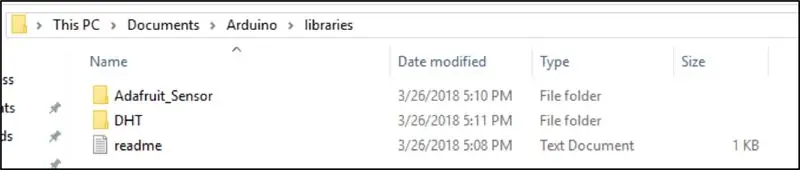
4. Laden Sie bei Bedarf die kostenlosen Arduino-Sensorbibliotheken DHT.h (https://github.com/adafruit/DHT-sensor-library) und Adafruit_Sensor.h (https://github.com/adafruit/Adafruit_Sensor) herunter.
A. Laden Sie den ZIP-Ordner von der verlinkten Site herunter.
B. Öffnen Sie nach dem vollständigen Herunterladen den Dateispeicherort des heruntergeladenen Ordners. Extrahieren Sie den heruntergeladenen Ordner.
C. Speichern Sie den GANZEN Ordner unter C:\Documents\Arduino\libraries (wenn Sie Arduino zum ersten Mal verwenden, müssen Sie möglicherweise den Ordner Bibliotheken erstellen). Wenn die Bibliotheken am falschen Ort oder im falschen Format gespeichert sind, FUNKTIONIERT das Programm NICHT.
D. Wiederholen Sie diesen Vorgang bei Bedarf mit der anderen Bibliothek.
Schritt 3: Besorgen Sie sich das ECOTech Glove Box Arduino-Programm
Wenn Sie die digitale Datei herunterladen:
I. Laden Sie die bereitgestellte Datei Glove_Box_Code.ino herunter
II. Öffnen Sie die Datei mit Arduino und speichern Sie unter an einem für Sie geeigneten Ort. (Wir empfehlen C:\Dokumente\Arduino)
Wenn Sie keinen Zugriff auf die digitale Datei haben:
I. Öffnen Sie Arduino.
II. Kopieren Sie den Text aus dem angehängten Arduino-Codetext in eine neue.ino-Datei. Es ist sehr wichtig, dass der Text GENAU kopiert wird. Ein einziger Tippfehler kann verhindern, dass der gesamte Code funktioniert. Wenn Sie beim ersten Start Probleme haben und diese Methode zum Abrufen des Codes verwendet haben, ist dies der wahrscheinlichste Ort, an dem ein Fehler aufgetreten ist.
III. Speichern Sie die.ino-Datei an einem für Sie geeigneten Ort. (Wir empfehlen C:\Dokumente\Arduino)
Schritt 4: Codierung ausführen
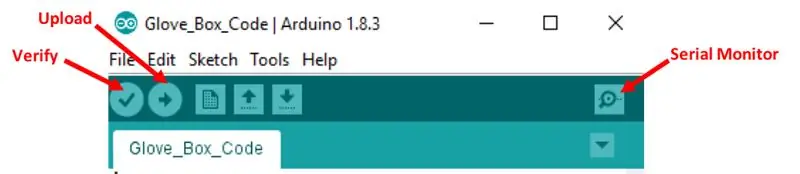
1. Öffnen Sie Glove_Box_Code.ino mit Arduino. Überprüfen Sie den Code (siehe Abbildung 2), um sicherzustellen, dass er noch fehlerfrei ist.
2. Öffnen Sie das Ventil, das dem Gefäß zugeführt wird, das Sie in Ihrem Experiment verwenden möchten.
3. Richten Sie alle anderen Aspekte Ihres geplanten Experiments ein. Wenn sich Gegenstände in der Hauptkammer befinden müssen oder Drähte durch das Loch an der Seite der Box geführt werden müssen, richten Sie diese vor dem Starten des Programms ein. Während das Programm läuft, sollte das Öffnen der Haupttür vermieden werden. Bei Bedarf können Gegenstände durch die kleinere Kammer geleitet werden, um die Auswirkungen auf die Umgebung der Hauptkammer zu minimieren.
4. Stellen Sie die benutzergesteuerten Variablen ein. Detaillierte Erläuterungen zu den einzelnen Variablen finden Sie im nächsten Abschnitt.
5. Verbinden Sie das USB-Kabel zwischen dem Arduino-Gerät und Ihrem Computer. Öffnen Sie den seriellen Monitor (siehe Abbildung 2). Laden Sie den Code in die Arduino-Einheit hoch (siehe Abbildung 2).
6. Nachdem die Innenumgebung der Hauptkammer die gewünschten Bedingungen erreicht hat, kann Ihr Experiment durchgeführt werden.
Schritt 5: Benutzergesteuerte Variablen verstehen
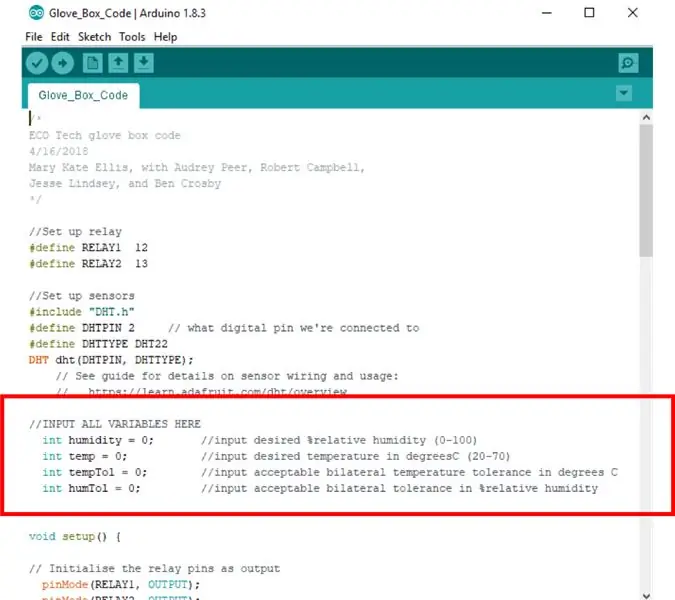
Feuchtigkeit
· Name im ECOTech-Code: Feuchtigkeit
· Zweck: Der Benutzer gibt diesen Wert als relative Sollfeuchtigkeit der Hauptkammer ein.
· Verwendung: Geben Sie die gewünschte relative Luftfeuchtigkeit für Ihr Experiment ein und öffnen Sie das entsprechende Ventil, das die Luftpumpe mit der Feuchtigkeitsquelle verbindet. Beim Hochladen liest das Programm alle fünf Sekunden die Luftfeuchtigkeit und Temperatur. Liegt die tatsächliche Luftfeuchtigkeit außerhalb des definierten Bereichs, bläst die Luftpumpe befeuchtete Luft in die Hauptkammer. Wenn die Zielfeuchtigkeit erreicht ist, schaltet die Luftpumpe ab.
· ANMERKUNGEN:
o Dieser Wert ist die relative Luftfeuchtigkeit des Ziels, kein Messwert der aktuellen Luftfeuchtigkeit und kein absoluter Luftfeuchtigkeitswert. Daher kann diese Zahl von der absoluten Luftfeuchtigkeit basierend auf der Zieltemperatur abweichen.
o Der Benutzer ist für die Auswahl der Feuchtigkeitsquelle und das Öffnen des entsprechenden Ventils verantwortlich. Wird kein Ventil geöffnet, kann die Luftpumpe ausfallen. Wird die falsche Feuchtequelle gewählt, erreicht die Feuchte nicht den definierten Bereich.
o Es gibt andere Variablen innerhalb des Programms, die sich auf die Luftfeuchtigkeit beziehen. ÄNDERN SIE KEINE Variablen außer denen im Abschnitt „ALLE VARIABLEN HIER EINGEBEN“, es sei denn, Sie passen die Funktionsweise des Codes absichtlich an Ihre Bedürfnisse an. Wenn Sie Ihren Code anpassen möchten, empfehlen wir, die Originalversion unter einem anderen Dateinamen zu speichern, falls Sie darauf zurückkehren müssen.
Temperatur
· Name im ECOTech-Code: temp
· Zweck: Der Benutzer gibt diesen Wert als Solltemperatur der Hauptkammer ein.
· Verwendung: Geben Sie die gewünschte Temperatur für Ihr Experiment in Grad Celsius ein. Beim Hochladen liest das Programm alle fünf Sekunden die Luftfeuchtigkeit und Temperatur. Wenn die tatsächliche Temperatur niedriger als der definierte Bereich ist, bläst die Heißluftpistole warme Luft in die Hauptkammer. Wenn die Temperatur die obere Grenze des definierten Bereichs erreicht hat, schaltet sich die Heißluftpistole aus.
· ANMERKUNGEN:
o Dieser Wert ist die Zieltemperatur in Grad Celsius, nicht Fahrenheit, Kelvin oder Rankine. Daher müssen Sie diesen Wert möglicherweise in die richtigen Einheiten umrechnen.
o Aufgrund des Luftstroms und der Sensorverzögerung kann die Temperatur nach dem Ausschalten des Heißluftgebläses um einige Grad weiter ansteigen. Um dies zu berücksichtigen, kann vom Benutzer eine niedrigere Toleranz eingestellt werden.
o Es gibt andere Variablen innerhalb des Programms, die sich auf die Temperatur beziehen. ÄNDERN SIE KEINE Variablen außer denen im Abschnitt „ALLE VARIABLEN HIER EINGEBEN“, es sei denn, Sie passen die Funktionsweise des Codes absichtlich an Ihre Bedürfnisse an. Wenn Sie Ihren Code anpassen möchten, empfehlen wir, die Originalversion unter einem anderen Dateinamen zu speichern, falls Sie darauf zurückkehren müssen.
Feuchtigkeitstoleranz
· Name im ECOTech-Code: humTol
· Zweck: Erstellt einen akzeptablen Feuchtigkeitsbereich für die Bedürfnisse des Benutzers.
· Verwendung: Geben Sie einen Toleranzwert in Prozent relativer Luftfeuchtigkeit ein. Dadurch wird ein akzeptabler Feuchtigkeitsbereich für die Innenumgebung der Hauptkammer geschaffen. Wenn beispielsweise die Luftfeuchtigkeit auf 65 und die Luftfeuchtigkeitstoleranz auf 5 eingestellt ist, schaltet das System das Feuchtigkeitsanpassungssystem ein, wenn die Luftfeuchtigkeit unter 60 Prozent sinkt oder über 70 Prozent ansteigt. Dieser Toleranzwert kann für Experimente, die eine hohe Präzision erfordern, bis auf Null oder auf einen anderen Wert eingestellt werden, um eine Fehlerspanne im Feuchtigkeitsabgabesystem zu berücksichtigen. · HINWEISE: o Dieser Toleranzwert ist in Prozent relativer Feuchtigkeit angegeben, nicht in absoluter Feuchtigkeit oder als prozentualer Fehler.
Temperaturtoleranz
· Name im ECOTech-Code: tempTol
· Zweck: Erstellt einen akzeptablen Temperaturbereich für die Bedürfnisse des Benutzers.
· Verwendung: Geben Sie einen Toleranzwert in Grad Celsius ein. Dadurch wird ein akzeptabler Temperaturbereich für die Innenumgebung der Hauptkammer geschaffen. Wenn die Temperatur beispielsweise auf 40 und die Temperaturtoleranz auf 3 eingestellt ist, schaltet das System die Heißluftpistole erst ein, wenn die Temperatur auf 37 Grad sinkt, und fährt fort, bis der Sensor 43 Grad anzeigt. Dieser Toleranzwert kann für Experimente, die eine hohe Präzision erfordern, bis auf Null oder auf mehr als Null eingestellt werden, um dem leichten Temperaturanstieg Rechnung zu tragen, der durch die Strahlung des Metallteils im hinteren Teil der Hauptkammer verursacht werden kann.
· ANMERKUNGEN:
o Dieser Toleranzwert ist in Grad Celsius angegeben, kein prozentualer Fehler.
Schritt 6: Leistung und Fehlerbehebung
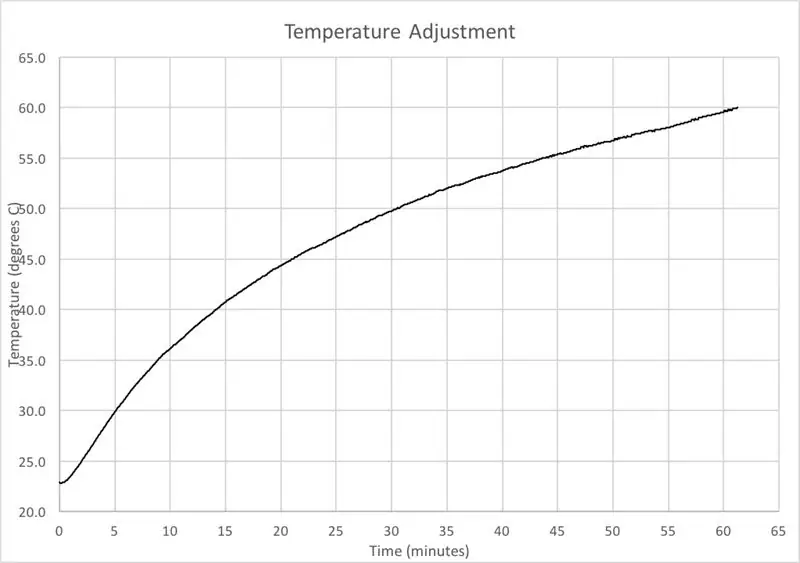
Leistung
Sowohl die Temperatureinstellungs- als auch die Feuchtigkeitseinstellungssysteme sind zeitaufwendig. Das Temperaturregelsystem kann jede Temperatur bis zu 60 Grad Celsius in ungefähr einer Stunde oder weniger erreichen, wie in Abbildung 5 gezeigt. Das Feuchtesystem muss möglicherweise mehrere Stunden laufen, um den definierten Bereich zu erreichen.
Fehlerbehebung
Code:
- Wenn der Code nicht überprüft werden kann, liegt höchstwahrscheinlich ein Fehler im Codetext oder der Speicherort der Sensorbibliotheken vor. Lesen Sie die Installationsanweisungen und stellen Sie sicher, dass alle Schritte korrekt befolgt wurden.
- Wenn der Code nicht hochgeladen werden kann, gehen Sie zu Tools und stellen Sie sicher, dass ein Port ausgewählt wurde, bevor Sie es erneut versuchen.
- Wenn der Code nicht wie vorgesehen funktioniert, laden Sie nach Möglichkeit eine ältere Version der Datei hoch. ·
Temperatur oder Luftfeuchtigkeit:
Empfohlen:
Windows 10 auf einem Raspberry Pi zum Laufen bringen – wikiHow

So funktioniert Windows 10 auf einem Raspberry Pi
Interessante Programmieranleitung für Designer - Bringen Sie Ihr Bild zum Laufen (Teil 2): 8 Schritte

Interessante Programmieranleitung für Designer – Bringen Sie Ihr Bild zum Laufen (Teil 2): Mathematik scheint für die meisten von Ihnen nutzlos zu sein. Die in unserem täglichen Leben am häufigsten verwendete ist einfach Addieren, Subtrahieren, Multiplizieren und Dividieren. Es ist jedoch ganz anders, wenn Sie mit Programm erstellen können. Je mehr Sie wissen, desto mehr wundervolle Ergebnisse werden Sie erhalten
Die Kurzanleitung zum Erstellen eines Videos mit Ihrem IPhone und Hochladen auf Facebook oder YouTube: 9 Schritte

Die Kurzanleitung zum Erstellen eines Videos mit Ihrem IPhone und Hochladen auf Facebook oder YouTube: Verwenden Sie diesen einfachen 5-Schritte-Prozess (Instructables lässt es wie mehr Schritte aussehen, als es tatsächlich ist), um Ihr erstes YouTube- oder Facebook-Video zu erstellen und hochzuladen - mit nur dein iPhone
Fahrrad-Energie-Demo (Bedienungsanleitung): 4 Schritte

Fahrrad-Energie-Demo (Bedienungsanleitung): Diese Anleitung ist die Bedienungsanleitung für die Fahrrad-Energie-Demo. Der Link zum Build ist unten enthalten: https://www.instructables.com/id/Bicycle-Energy-Demo-Build
Bedienungsanleitung für den Wassertunnel: 5 Schritte

Bedienungsanleitung für den Wassertunnel: Dies ist eine Bedienungsanleitung für den Wassertunnel von Aquatic Solution. Die aufgeführten Anweisungen gelten für die nominale und sicherste Leistung
